
Comment convertir HEIC en JPG sur Windows 11/10/8/7 PC

Si votre iPhone est équipé d’iOS 11 ou d’une version ultérieure, le format de fichier par défaut pour l’enregistrement des photos est HEIC. Ce format présente de nombreux avantages. Sa qualité d’image est similaire à celle du JPEG, mais la taille du fichier est plus petite. Cependant, lorsque vous souhaitez utiliser ces images sur un PC Windows 10, vous rencontrerez un problème de compatibilité. Comme le système Windows ne prend pas en charge les fichiers HEIC, vous devrez convertir HEIC en JPE sur un PC Windows pour l’affichage ou l’édition. Dans cet article, nous allons vous apprendre à faire la conversion de 6 façons.

Partie 1 : Comment convertir HEIC en JPG sur Windows 11/10/8/7 via HEIC Converter
Partie 2 : Comment changer HEIC en JPG sur PC via les extensions d’image HEIF
Partie 3 : Comment convertir un fichier HEIC en JPEG dans Windows 7 via un outil de conversion en ligne
Partie 4 : Convertir un fichier HEIC en JPG sur Windows 11/10 à l’aide du mode de transfert automatique de l’iPhone
Partie 5 : Convertir HEIC en JPEG sur Windows 10 à l’aide d’un e-mail
Partie 6 : Convertir HEIC en JPEG en téléchargeant des photos à partir du site Web iCloud
Le moyen le plus sûr et le plus simple de convertir HEIC en JPG sur Windows 10/8/7 est d’utiliser un convertisseur HEIC en JPG pour Windows. Coolmuster Convertisseur HEIC’est l’outil qu’il vous faut.
Cet outil professionnel vous permet de convertir toutes les photos HEIC en JPG/JPEG ou PNG sur un ordinateur Windows sans tracas. Si vous avez beaucoup de photos à convertir, cet outil sera un bon choix. Vous pouvez télécharger un nombre illimité de photos et convertir par lots HEIC en JPG avec d’excellentes vitesses de conversion. Il ne compressera pas la qualité de l’image et vous permettra d’ajuster la qualité de l’image selon vos besoins.
Convertisseur HEIC en JPG pour Windows téléchargement gratuit :
Comment convertir HEIC en JPG sur un PC Windows via HEIC Converter :
Étape 1 : Téléchargez et exécutez ce convertisseur HEIC sur votre ordinateur Windows. Vous pouvez simplement faire glisser les fichiers HEIC vers le programme et cliquer sur l’icône Glisser-déposer ici . Vous pouvez également appuyer sur le bouton Ajouter HEIC pour trouver les fichiers souhaités.

Étape 2 : Après avoir ajouté les photos HEIC au programme, sélectionnez les fichiers que vous souhaitez convertir. Ensuite, regardez les paramètres de conversion à gauche et sélectionnez le format de sortie JPG/JPEG, cliquez sur Convertir.

Étape 3 : Les vitesses de conversion sont très rapides. Après la conversion, cliquez sur Afficher dans le dossier pour afficher les photos JPG.

Voir aussi :
5 façons de transférer des photos d’un ordinateur vers un iPhone
Comment convertir HEIC en PNG en ligne ou hors ligne ? (6 méthodes simples)
Avec les extensions d’image HEIF installées sur Windows 10, vous pouvez accéder aux fichiers HEIF et les ouvrir comme n’importe quelle autre image. Cet outil peut lire les fichiers HEIF et changer les photos HEIC en JPG en interne afin de rendre l’affichage des photos HEIC sur Windows 10 PC très simple. Cependant, cet outil n'offre pas un moyen facile pour vous d'enregistrer HEIC au format JPG ou PNG après ouverture.
Comment ouvrir HEIC en JPG sur PC :
Étape 1 : Ouvrez le Microsoft Store sur votre Windows 10 et recherchez HEIF Image Extensions.
Étape 2 : Cliquez sur Obtenir pour le télécharger sur votre PC.
Étape 3 : Après avoir installé cet outil, vous pouvez prévisualiser les vignettes des photos HEIC et double-cliquer pour ouvrir facilement les photos HEIC souhaitées.

Pour en savoir plus: Vous voulez obtenir une visionneuse de fichiers HEIC utile ? Si c’est le cas, veuillez lire cet article. Il a répertorié plusieurs outils fiables pour les fichiers HEIC.
Si vous ne souhaitez télécharger aucun programme, de nombreux outils de conversion en ligne peuvent vous aider, par exemple, heictojpg, heic.online, etc. Ils sont assez faciles à utiliser avec la fenêtre drop & drop dans l’interface. Cependant, notez que vous devez éviter de télécharger des photos sensibles ou privées sur l’outil en ligne pour des raisons de sécurité.
Étape 1 : Accédez à l’outil de conversion en ligne sur votre ordinateur. Ici, nous prendrons heictojpg comme exemple.
Étape 2 : Cliquez sur le bouton « + » pour télécharger les photos HEIC sur le site Web et les convertir.
Étape 3 : Après la conversion, téléchargez les fichiers JPEG sur votre ordinateur.

Vous pouvez également résoudre ce problème de compatibilité en modifiant les paramètres de l’iPhone. Les instructions suivantes vous montrent comment définir le mode automatique lors du transfert de photos vers un PC à l’aide d’un câble USB. Après le réglage, les images HEIC passeront automatiquement au format JPG lorsque vous copierez des photos à partir du dossier DCIM ou importerez des photos à l’aide de l’application Photos sur Windows.
Utilisez le mode Automatique :
Étape 1 : Sur votre iPhone, ouvrez Paramètres et appuyez sur Photos.
Étape 2 : Faites défiler vers le bas pour trouver Transférer vers Mac ou PC.
Étape 3 : Sélectionnez Automatique.

Bonus:
Si nécessaire. vous pouvez consulter l’avis détaillé de CopyTrans HEIC.
Voici les détails sur HEIC V.S.JPEG.
Vous pouvez également enregistrer directement des photos dans le format le plus compatible sur iPhone afin de pouvoir les visualiser sur Windows ou d’autres plates-formes sans les convertir.
Étape 1 : Ouvrez les paramètres sur iPhone et appuyez sur Appareil photo.
Étape 2 : Appuyez sur Formats > sélectionnez Les plus compatibles.
Si vous n’avez que quelques photos à convertir, l’e-mail est en fait un moyen très facile de faire le travail. Le téléchargement des fichiers HEIC dans les pièces jointes des e-mails les convertira automatiquement en JPG.
Étape 1 : Ouvrez Gmail sur votre ordinateur et cliquez sur « + » pour rédiger un e-mail.
Étape 2 : Cliquez sur l’icône Joindre des fichiers , puis téléchargez vos fichiers HEIC.
Étape 3 : Téléchargez les pièces jointes sur votre Windows, et vous les trouverez converties en photos JPG.
Si les photos de votre iPhone sont stockées sur iCloud, vous pouvez les télécharger sur votre ordinateur à partir du site Web d’iCloud. Cela enregistrera automatiquement les photos HEIC au format JPEG.
Étape 1 : Connectez-vous à iCloud.com avec votre identifiant Apple et votre mot de passe.
Étape 2 : Sélectionnez Photos.
Étape 3 : Parcourez et sélectionnez les photos que vous devez télécharger et cliquez sur l’icône Télécharger pour les enregistrer sur votre ordinateur.
Après le téléchargement, si vous constatez que les photos ne sont pas converties automatiquement en JPG, essayez ceci : Cliquez et appuyez sur l’icône Télécharger > sélectionnez Le téléchargement le plus compatible >.
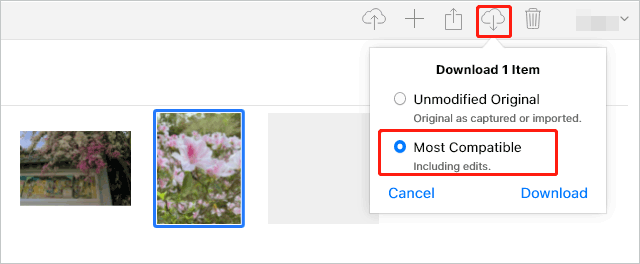
Étant donné que HEIC est un format d’image relativement nouveau, toutes les plates-formes ne sont pas compatibles avec celui-ci. Si vous souhaitez ouvrir et afficher HEIC sur Windows, les méthodes ci-dessus devraient vous être utiles. Parmi toutes ces méthodes, nous vous recommandons d’utiliser une application HEIC en JPG Windows - Coolmuster Convertisseur HEIC, pour convertir HEIC en JPG. Une fois vos fichiers enregistrés au format JPG, vous pouvez les ouvrir sur presque toutes les plateformes.
Articles connexes :
4 méthodes pour télécharger des photos d’iCloud sur iPhone
3 façons de transférer des images au format HEIF/HEIC vers Android
Comment compresser des photos sur iPhone ? 4 façons de réduire la taille d’une photo
Comment transférer des photos d’Android vers iPhone ? [4 Méthodes]
Comment supprimer des photos de l’iPhone à partir d’un ordinateur ? [4 Moyens rapides]





